- 公開日:
iPhoneの着信音ボリュームを変更する方法
iPhoneの着信音の音量を変更する方法は、簡単な手順で行うことができます。
ボリュームボタンを使用する
サイドボリュームボタン
iPhoneの側面には上下のボリュームボタンがあります。

着信音の音量を上げるには、上のボリュームボタンを押します。

音量を下げるには、下のボリュームボタンを押します。

注意
この方法で着信音の音量を調整できるのは、iPhoneでオーディオやビデオを再生していないときのみです。オーディオやビデオを再生している場合は、これらのボタンで再生音量が調整されます。
設定を通じて
設定を開く
ホーム画面の「設定」アプリをタップします。

サウンドと触覚
下にスクロールして「サウンドと触覚」をタップします(一部の古いモデルでは「サウンド」とだけ表示されることがあります)。
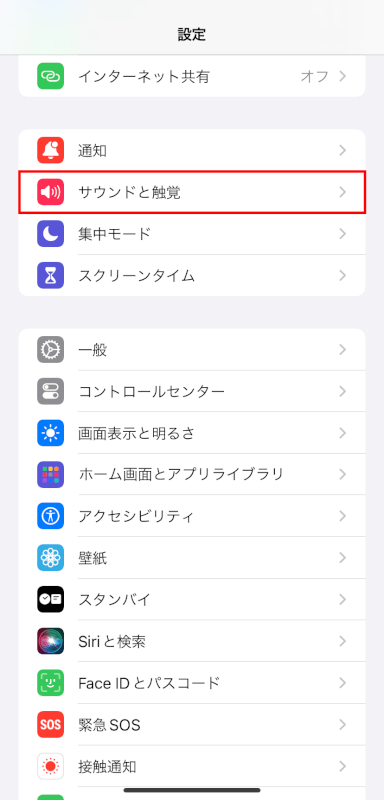
着信音と通知
上部の「着信音と通知」セクションには、着信音の音量を下げたり上げたりするためのスライダーが表示されます。左右にドラッグして調節します。
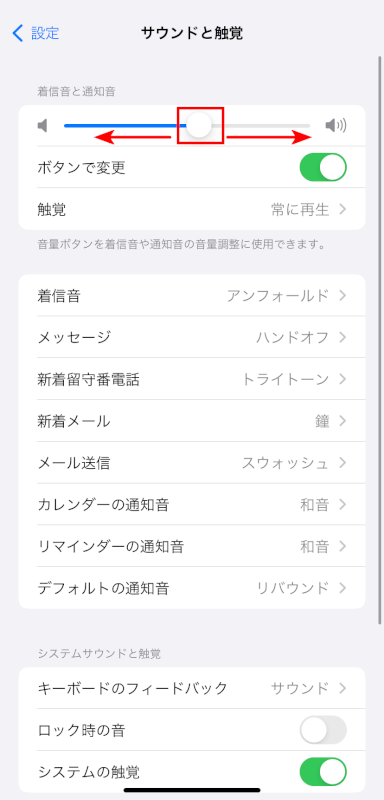
ここで「ボタンで変更」オプションを有効にすることもできます。
これにより、サイドのボリュームボタンを使用して着信音の音量を調整できます。
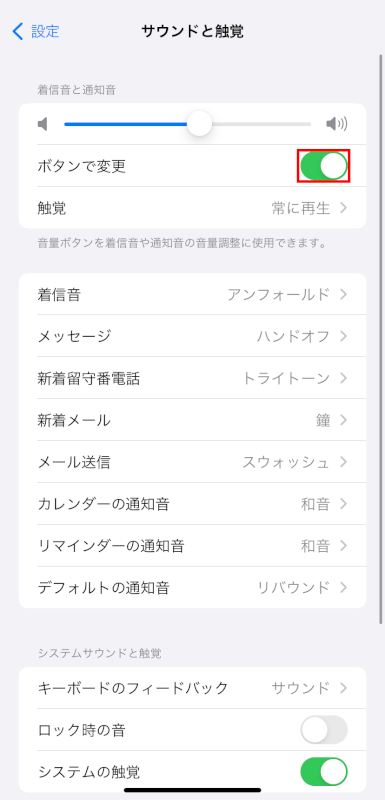
追加のヒント
サイレントモード
iPhoneがサイレントモードに設定されている場合、着信や通知に対して音を出しません。
サイレントモードは、iPhone側面のボリュームボタンの上にあるスイッチがデバイスの背面に向かって切り替えられ、オレンジ色が見える状態です。
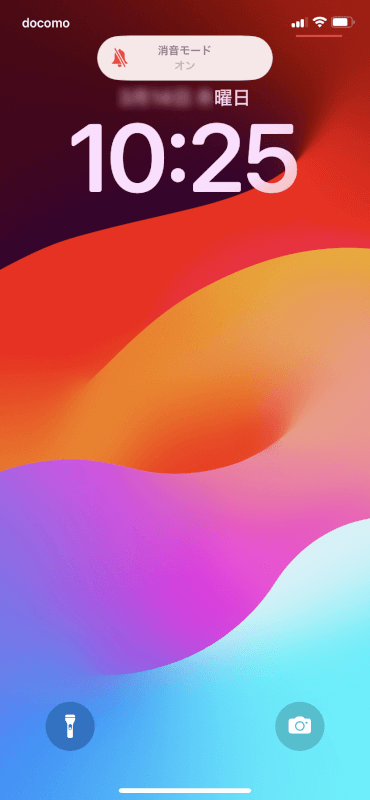
さいごに
着信音の音量を調整することは簡単であり、iPhoneの着信音や通知音を、大きすぎたり小さすぎたりしないよう調節するのに役立ちます。
問題は解決できましたか?
記事を読んでも問題が解決できなかった場合は、無料でAIに質問することができます。回答の精度は高めなので試してみましょう。
- 質問例1
- PDFを結合する方法を教えて
- 質問例2
- iLovePDFでできることを教えて

コメント
この記事へのコメントをお寄せ下さい。